Un teléfono inteligente le permite llevar todas sus aplicaciones y datos donde quiera que vaya, pero puede ser desastroso si pierde su teléfono. No solo perdió un hardware valioso (el teléfono), también perdió todos sus datos. Peor aún, nunca se sabe quién se apoderará de sus datos y qué hará con ellos. Seal es una aplicación para Android que protege tus aplicaciones y evita el acceso no autorizado de otros.
Cuando se trata de aplicaciones de bloqueo de aplicaciones para Android, hay muchos jugadores. Anteriormente hemos cubierto dos de nuestros favoritos: App Locker y ZDBox. Lo que diferencia a Seal del resto es que viene con características de «situación» para proteger/desproteger rápidamente grupos de aplicaciones. Además, su capacidad para integrarse con otras aplicaciones como Tasker y Locale también la convierten en una aplicación útil.
Cuando ejecute Seal por primera vez, lo guiará a través de un asistente de configuración simple.
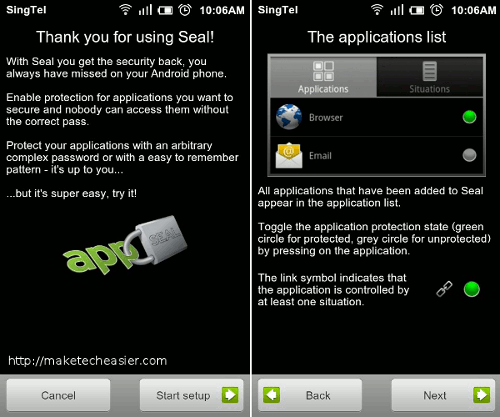
El primer paso es, por supuesto, configurar su contraseña principal. Puede optar por utilizar una contraseña o un patrón establecido. También deberá configurar una pregunta (y respuesta) de seguridad para que pueda recuperar su contraseña (o patrón) cuando la olvide.
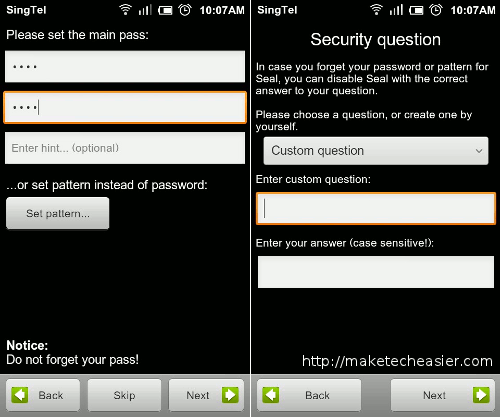
Si ha rooteado su teléfono, en la siguiente pantalla, verá lo siguiente:
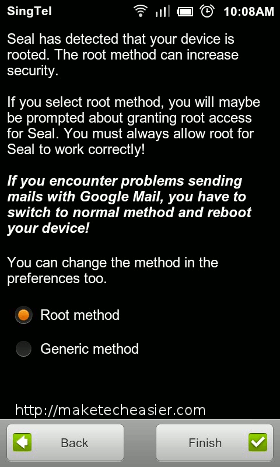
Parece que Seal puede protegerlo aún más si ha rooteado su teléfono. Una cosa que me hizo sospechar es que no indicó qué tipo de «protección adicional» ofrece para teléfonos rooteados. Puede ser peligroso otorgar acceso de root a una aplicación con una intención desconocida, ya que no tiene idea de lo que le hará a su teléfono. Una cosa que parece hacer es instalar un firewall para evitar cualquier enlace saliente no autorizado. La razón por la que lo sé es porque ya no puedo enviar correos electrónicos usando la aplicación Gmail. Por la razón anterior, le aconsejo que siga el «método genérico», independientemente de si su teléfono está rooteado o no.
El siguiente paso es seleccionar las aplicaciones que desea proteger. La lista de aplicaciones que aparecen en pantalla es la que Seal cree que debes proteger. También puede agregar nuevas aplicaciones a la lista de protección. Debe tocar el círculo derecho al lado de la aplicación para agregarla a la lista de protección. Una aplicación protegida tendrá un círculo verde al lado.
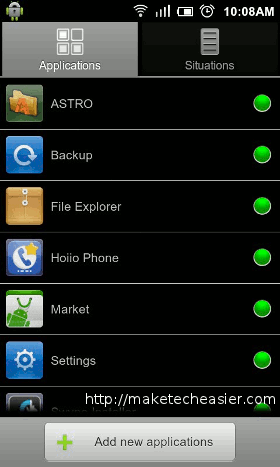
En la siguiente pestaña está la función Situación. Esta es también la mejor característica de Seal. En Situación, puede configurar varias situaciones como Casa, Trabajo, Reunión, etc. y asignarles aplicaciones específicas. Con un movimiento rápido, puede habilitar/deshabilitar la protección de estas aplicaciones al instante.
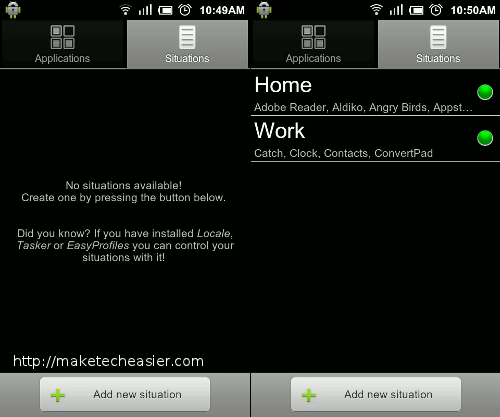
Conclusión
Como aplicación de bloqueo de aplicaciones, Seal lo ha hecho bien. La función Situación hace que sea muy fácil habilitar/deshabilitar la protección de un grupo de aplicaciones, aunque sospecho que no mucha gente usará activamente esta función. Una característica que espero que pueda implementar es la función «Desbloquear uno desbloquea todos». Suponiendo que haya protegido todas sus aplicaciones en el teléfono, desbloquear una aplicación debería desbloquear automáticamente todas las demás aplicaciones (al menos hasta que apague la pantalla) para que no tenga que ingresar la contraseña cada vez que cambie a la otra aplicación.
¿Qué piensas? ¿Seal es lo suficientemente bueno para proteger su teléfono?
El sello está disponible por $2.99 en el mercado androide y se puede descargar gratis en GetJar Gold.
![Cómo evitar el acceso no autorizado a sus aplicaciones con Seal [Android]](https://expertogeek.com/wp-content/uploads/2022/07/Como-evitar-el-acceso-no-autorizado-a-sus-aplicaciones-con.jpg)